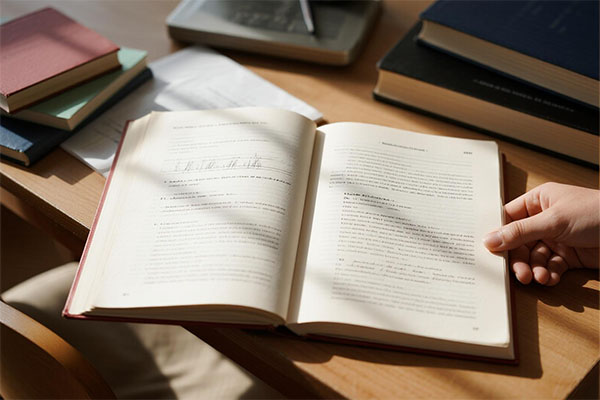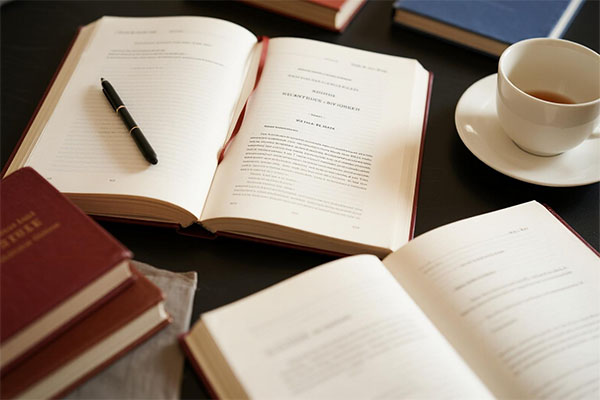教育类论文常面临跨平台兼容问题,其中Word转PDF时格式失真较为突出,格式失真可能使论文排版错乱、图表变形、字体异常等,影响论文呈现效果与专业性,为解决这一问题,需探寻有效方案,确保论文在不同平台间转换时,能完整保留原有格式,维持清晰、准确的排版与内容展示,保障教育类论文在跨平台使用过程中的质量与规范性 。
教育类论文从Word转PDF时出现格式失真,主要涉及字体、图片、段落样式及页面设置不兼容等问题,以下是针对这些问题的具体解决方案及分析:
字体嵌入问题
-
问题原因:Word文档中使用的特殊字体未嵌入PDF文件,导致在不同设备上显示时字体缺失或错乱。
-
解决方案:
- 嵌入字体:在Word中,点击“文件”选项卡,选择“选项”,在弹出的窗口中选择“保存”,勾选“将字体嵌入文件”选项,可以选择“仅嵌入文档中使用的字符”或“嵌入所有字符”。
- 使用通用字体:如Arial、Times New Roman等,这些字体在大多数设备上都能正确显示。
-
分析:嵌入字体可以确保PDF文件在不同设备上保持一致的显示效果,但会增加文件大小,使用通用字体则是一种更为简便的解决方案,但可能无法完全保留原始文档的字体风格。
图片质量问题
-
问题原因:Word文档中的图片分辨率不足或压缩设置不当,导致转换后图片模糊或失真。
-
解决方案:
- 使用高分辨率图片:确保插入Word文档的图片分辨率至少为300dpi。
- 调整压缩设置:在Word中,右键点击图片,选择“大小和位置”,在弹出的窗口中调整“压缩图片”设置,选择“不压缩”或“高打印质量”。
- 使用专业PDF转换工具:如Adobe Acrobat,在转换时选择高质量打印选项,并自定义图像压缩和像素数值,确保图片清晰度。
-
分析:高分辨率图片和适当的压缩设置可以确保图片在转换后保持清晰,专业PDF转换工具则提供了更多的自定义选项,可以进一步优化图片质量。
段落样式和页面设置不兼容
-
问题原因:Word文档中的段落样式和页面设置与PDF转换器的默认设置不匹配,导致转换后格式错乱。
-
解决方案:
- 使用一致的段落样式:在Word中,转到“开始”选项卡,在“段落组”中单击段落样式下拉菜单,并选择合适的样式。
- 匹配页面设置:在Word中,点击“页面布局”选项卡,在“页面设置”组中调整页面大小、页边距和页眉页脚设置,确保与PDF转换器的默认设置一致。
- 调整PDF导出设置:在Word中,点击“文件”选项卡,选择“导出”,然后选择“创建PDF/XPS文档”,在弹出的窗口中点击“选项”,选择“标准(打印)”或“最小文件大小(电子版)”,建议选择“标准(打印)”以保证清晰度。
-
分析:使用一致的段落样式和匹配的页面设置可以确保转换后的PDF文件保持原始文档的格式和布局,调整PDF导出设置则可以进一步优化转换结果。
使用专业PDF转换工具
-
问题原因:Word自带的PDF转换功能可能无法满足高质量转换的需求。
-
解决方案:
- Adobe Acrobat:专业的PDF编辑和创建软件,可以更好地保留原始格式。
- SmallPDFer:支持将PDF文档转换为多种文件格式,包括Word、Excel、PowerPoint、图像文件等,拥有多种PDF转换功能。
- 迅捷PDF转换器:专业的文件格式处理软件,支持Word转PDF,并涵盖了PDF与Excel、PPT、图片等多种格式间的互转。
-
分析:专业PDF转换工具通常具有更高的转换质量和更精细的控制能力,可以全面应对各类文件格式的转换难题。



 微信扫一扫打赏
微信扫一扫打赏 支付宝扫一扫打赏
支付宝扫一扫打赏